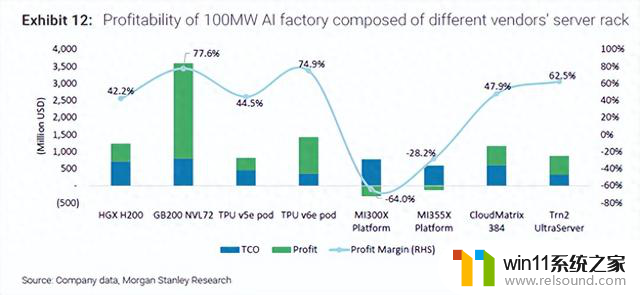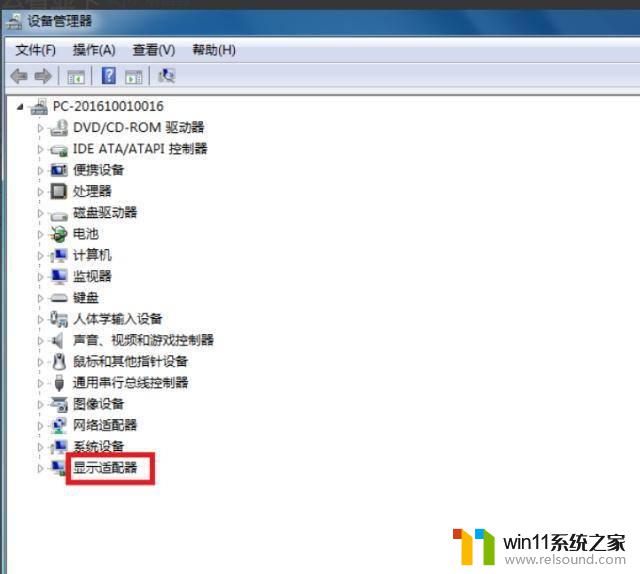ps压缩照片不超过200k PS照片缩小到200k的步骤
更新时间:2023-10-08 18:14:37作者:relsound
ps压缩照片不超过200k,如今随着社交媒体和在线平台的普及,我们经常需要上传照片并分享给他人,有时候我们会遇到一个问题——照片的大小超过了网站或平台的限制。为了解决这个问题,我们可以使用PS(Photoshop)软件来压缩照片的大小。在本文中我将分享如何使用PS来将照片缩小到不超过200k的步骤,让我们一起来了解吧!
步骤如下:
1打开电脑上的PS软件,点击左上角的“文件”。点击“打开”,选择自己想要处理的图片打开。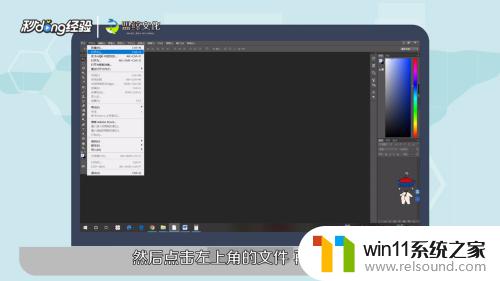 2点击上方的“图像”,点击“图像大小”。
2点击上方的“图像”,点击“图像大小”。 3在弹出的方框中将图片的尺寸改小,直到上方的图像大小变为200K为止。
3在弹出的方框中将图片的尺寸改小,直到上方的图像大小变为200K为止。 4点击“确定”并且按下键盘上的“Ctrl+Shift+S”,将图片保存为JPG格式即可。
4点击“确定”并且按下键盘上的“Ctrl+Shift+S”,将图片保存为JPG格式即可。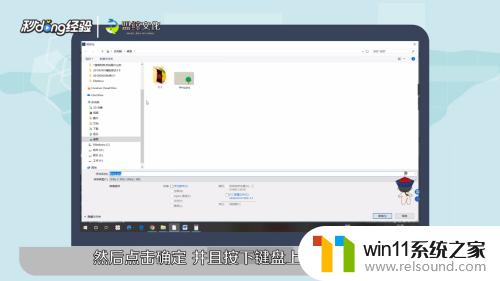
以上是关于如何压缩不超过200k的PS照片的全部内容,如果您遇到相同的问题,可以参考本文中介绍的步骤进行修复,希望这对您有所帮助。